- Как перекинуть фото с устройства Samsung на Samsung
- Способ 2: Облачное хранилище
- Способ 3: Электронная почта
- Способ 4: Сторонний софт
- Как подключить два Bluetooth устройства к Samsung Galaxy одновременно
- Подключите к смартфону Samsung Galaxy два Bluetooth аудио-устройства
- Что делать, если Samsung Galaxy не подключается к другим устройствам и аксессуарам по Bluetooth
- 1. Перезапустите Bluetooth на смартфоне или планшете.
- 2. Проверьте, чтобы устройство, к которому нужно подключиться, было переведено в режим сопряжения.
- 3. Найдите и выберите устройство, с которым хотите установить соединение.
- 4. Если устройство по-прежнему не подключается, очистите данные приложения Bluetooth.
- СОВЕТ
- 5. Попробуйте подключить другое Bluetooth-устройство к вашему смартфону или планшету, чтобы выяснить на каком устройстве возникает проблема.
- 6. Проверьте работу смартфона в безопасном режиме.
- 7. Сделайте полный сброс.
Как перекинуть фото с устройства Samsung на Samsung
Передать фото с Самсунга на Самсунг можно «по воздуху», если оба устройства находятся рядом друг с другом. Преимущество такого метода заключается в том, что функция предусмотрена на любом современном смартфоне. Для начала необходимо сопрячь устройства через Bluetooth:
- Включите блютуз через шторку.
- Если там этой кнопки нет, воспользуйтесь другим методом: на обоих смартфонах перейдите в «Настройки» и откройте раздел «Подключения».
- Включите функцию «Bluetooth» с помощью тумблера. После нужно сопрячь телефоны: на одном смартфоне Samsung отыщите в списке доступных устройств другой и тапните по нему, затем подтвердите действие.
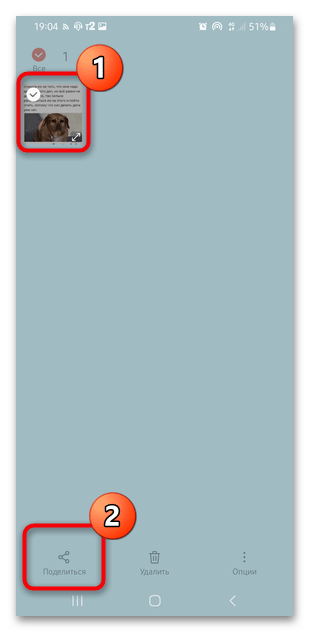
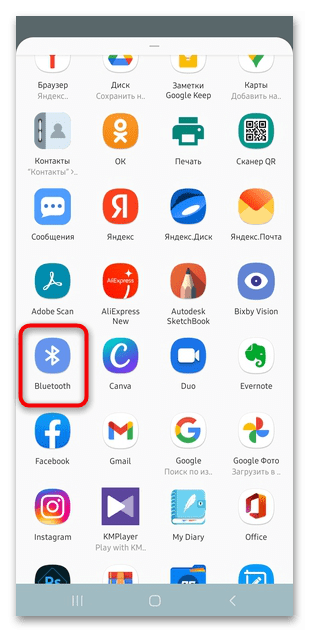
Через несколько секунд изображения будут перекинуты с одного смартфона Samsung на другой. Также можно использовать функцию «Wi-Fi Direct», если она поддерживается обоими устройствами. Способ передачи аналогичен, а опция также находится в разделе «Подключения».
Способ 2: Облачное хранилище
Все современные пользователи хранят свои данные и мультимедийные файлы в облачных хранилищах. На примере сервиса Google Диск разберем, как это сделать:
- Запустите приложение «Диск» на смартфоне, с которого нужно передать фотографии. Тапните по кнопке в виде плюса, расположенной в нижнем углу справа.
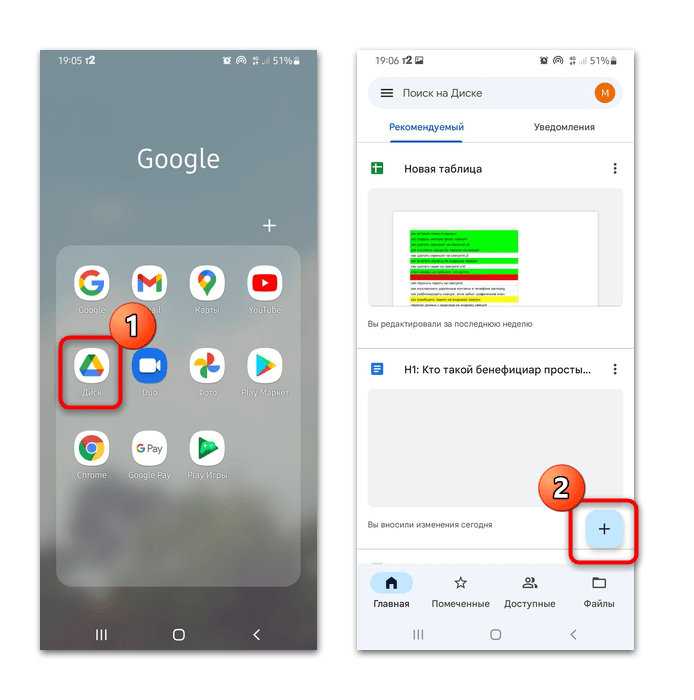
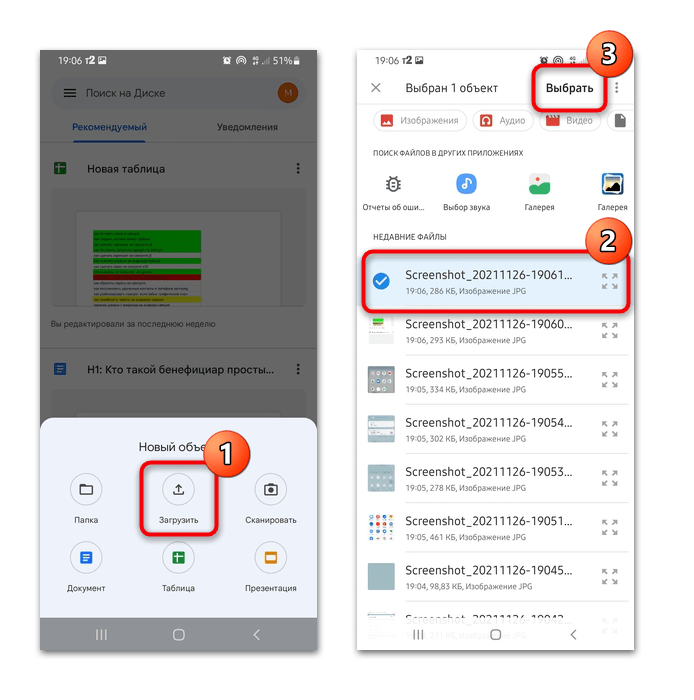
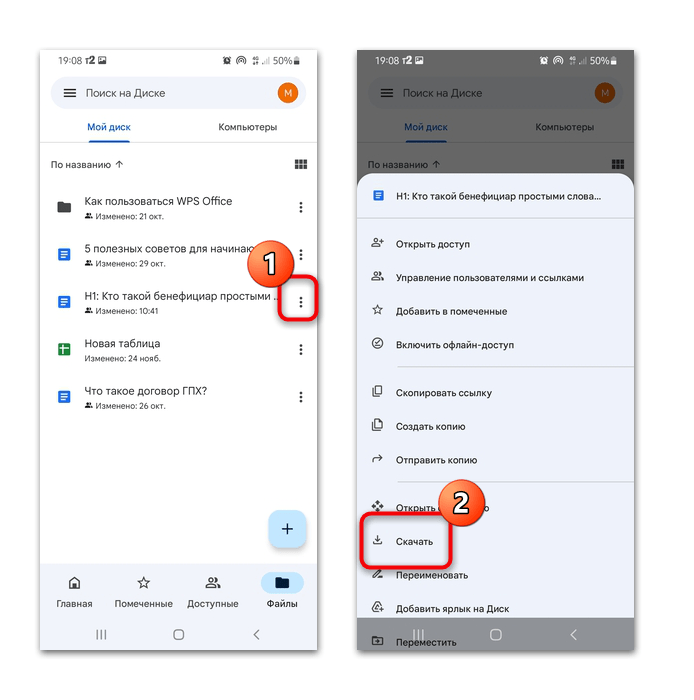
Также можно включить функцию резервного копирования данных в облаке Google. Для этого перейдите в «Настройки» и воспользуйтесь разделом «Резервное копирование и сброс». Активируйте функцию, и вся информация, включая фотографии, будут автоматически сохраняться на сервере.
Способ 3: Электронная почта
Еще один простой способ передать фото – это воспользоваться приложением для просмотра электронной почты:
- Перейдите в «Галерею» и отметьте фотографии, которые нужно передать. Выберите кнопку «Поделиться».
- Тапните по приложению, которое используется для отправки электронной почты. Укажите получателя и передайте данные.
С другого устройства Самсунг останется зайти на почту и скачать полученные файлы. В этом случае не важно, разные адреса электронной почты у смартфонов или нет — письмо можно отправить самому себе или же сохранить его в черновиках со всеми вложениями.
Способ 4: Сторонний софт
Передать фотографии с Samsung на Samsung можно с помощью стороннего софта. Самые популярные методы мы рассмотрели в статье о том, как перенести данные с одного устройства на другой. Действия с фотоснимками аналогичны через фирменную утилиту Smart Switch или стороннее приложение dr. Fone – Switch.
Как подключить два Bluetooth устройства к Samsung Galaxy одновременно
В этой статье предложены руководства по подключению двух Bluetooth устройств одновременно для воспроизведения музыки. Например, наушников, аудио-гарнитур. К сожалению, не все модели поддерживают такую функцию. Чтобы убедиться в том, что ваш смартфон способен обеспечить подобное соединение, рекомендуем попробовать выполнить шаги из подходящей для вашей версии Android инструкции ниже.
Некоторые модели Samsung Galaxy, которые поддерживают данную функцию: Samsung Galaxy S23, Samsung Galaxy S22, Samsung Galaxy S21. Samsung Galaxy Note 20, Samsung Galaxy Flip.
Пред тем как настраивать вывод медиаданных на два аудио-устройства, следует подключить оба аудио-девайса к смартфону Samsung Galaxy через Bluetooth.
Подключите к смартфону Samsung Galaxy два Bluetooth аудио-устройства
Шаг 1. Откройте панель быстрых настроек. Для этого проведите двумя пальцами с верхнего правого угла смартфона вниз.
Шаг 2. Нажмите значок Bluetooth.
Шаг 3 . Если вы подключаете устройство впервые, подтвердите во всплывающем окне сопряжение.
Шаг 4. Выберите из списка два желаемых девайса (аудио-гарнитуру, наушники, bluetooth колонки).
Что делать, если Samsung Galaxy не подключается к другим устройствам и аксессуарам по Bluetooth
В этой статье вы узнаете, что делать, если различные устройства и аксессуары не подключаются к Samsung Galaxy по Bluetooth.
Изображения на экране и элементы меню могут отличаться в зависимости от устройства и версии программного обеспечения.
1. Перезапустите Bluetooth на смартфоне или планшете.
Шаг 1. Откройте панель быстрых настроек, чтобы перезапустить Bluetooth.
Шаг 2. Проведите по экрану телефона или планшета сверху вниз и нажмите на значок Bluetooth. Индикатор Bluetooth в шторке должен гореть синим.
2. Проверьте, чтобы устройство, к которому нужно подключиться, было переведено в режим сопряжения.
Например, вы хотите подключить гарнитуру к смартфону Galaxy по Bluetooth. Как включить режим сопряжения, можно узнать из руководства гарнитуры.
3. Найдите и выберите устройство, с которым хотите установить соединение.

➊ Зайдите в «Настройки» и выберите «Подключения».

➋ Убедитесь, что Bluetooth включен и нажмите на него.

➌ Выберите устройство, которое хотите подключить, в списке в разделе «Доступные устройства».
- Устройство Bluetooth может не подключиться к вашему телефону или планшету, если оно уже подключено к другому устройству.
- Если устройство (например, гарнитура) была подключена к смартфону ранее, удалите ее из списка Bluetooth устройств. На смартфоне в настройках Bluetooth нажмите справа от названия гарнитуры значок опций и выберите Разорвать соединение.
4. Если устройство по-прежнему не подключается, очистите данные приложения Bluetooth.
Это не приведёт к удалению какой-либо информации.
СОВЕТ
Когда Bluetooth активен, но постоянно отключается — попробуйте сбросить параметры сети:
Это приведет к сбросу таких параметров как Wi-Fi, Bluetooth, Мобильные данные.
2. Выберите «Общие настройки», а затем «Сброс параметров сети».
3. Затем попробуйте включить Bluetooth еще раз после сброса настроек сети.
5. Попробуйте подключить другое Bluetooth-устройство к вашему смартфону или планшету, чтобы выяснить на каком устройстве возникает проблема.
Если и другое Bluetooth-устройство не подключается, перейдите к следующему шагу.
6. Проверьте работу смартфона в безопасном режиме.
Возможно, на работу смартфона влияет какая-то загруженная программа. Если в безопасном режиме ошибок не наблюдается, удалите загруженные программы по одной, до устранения неисправности. Начать можно с последней загруженной или обновленной.
7. Сделайте полный сброс.
Полный сброс смартфона или планшета вернёт его к заводскому состоянию и исключит программные сбои. К сожалению, в этом случае все данные записанные в память смартфона будут удалены. Рекомендуем сделать резервную копию нужных файлов.

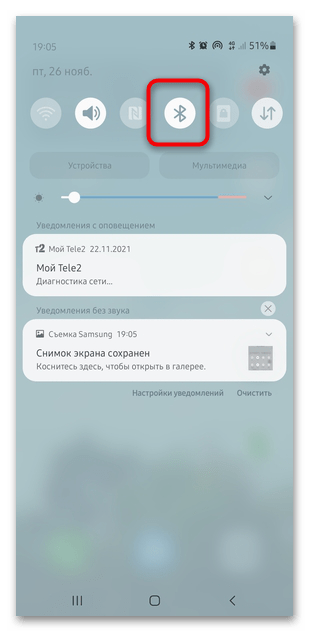
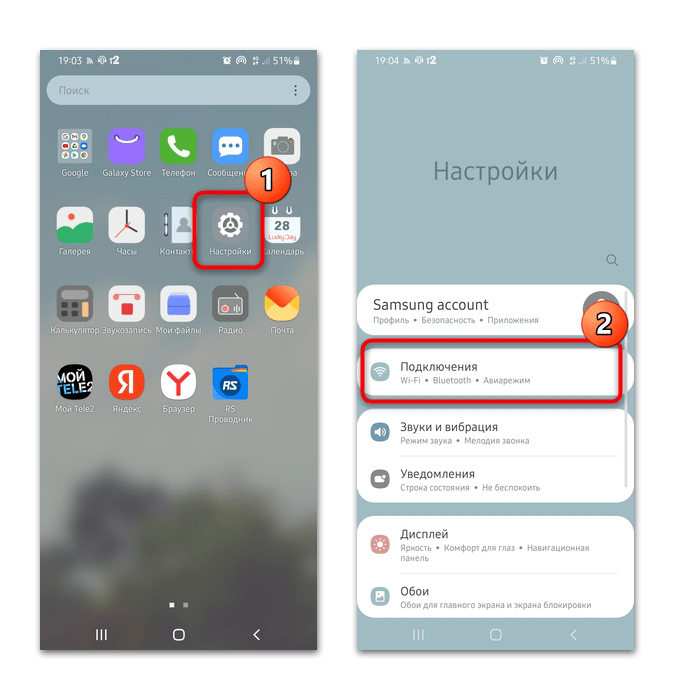
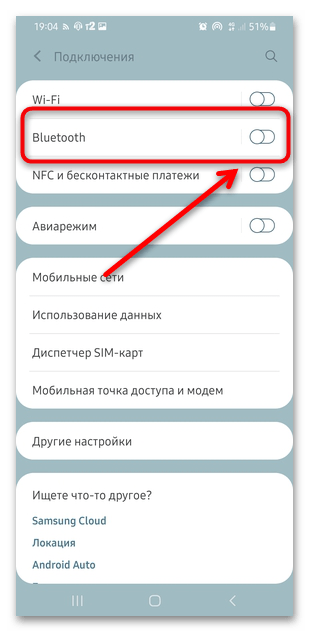
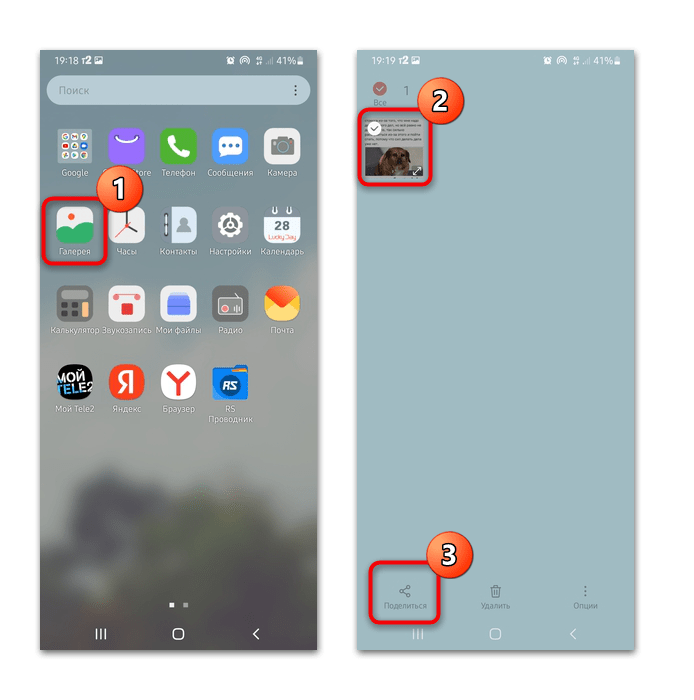
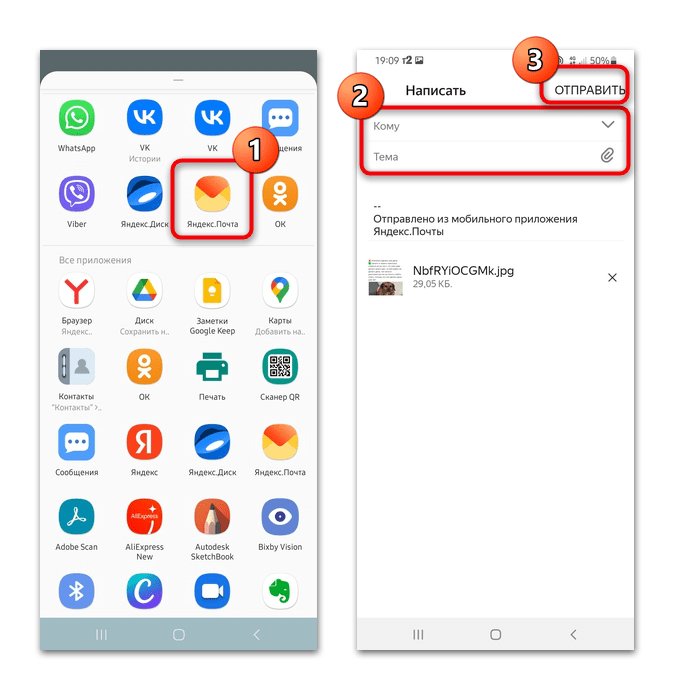


_JPG$)



